
思维导图是一个简单、有效的工具,可以帮助我们进行发散性思考、结构化思考,通过文字、图画、线条、颜色,图
文并茂地展示思考内容,帮助分析、记忆等。
如何绘制思维导图?已经有很多介绍这方面内容的书籍了,但书大多比较厚,从思维导图的起源、作用等等谈起,虽
然内容很全,但投入阅读的精力也很大,但很容易忘记实践,结果理论上是懂了,实际上还是不会。这里介绍一种简单的
、实用的绘制方法,希望可以帮助到大家。

绘制方法:
利用在线网站绘制思维导图
1.进入迅捷画图官网中,界面如下图所示,在列表页中有首页,定价,模板三种操作选项,点击选项后方“进入迅捷
画图”。
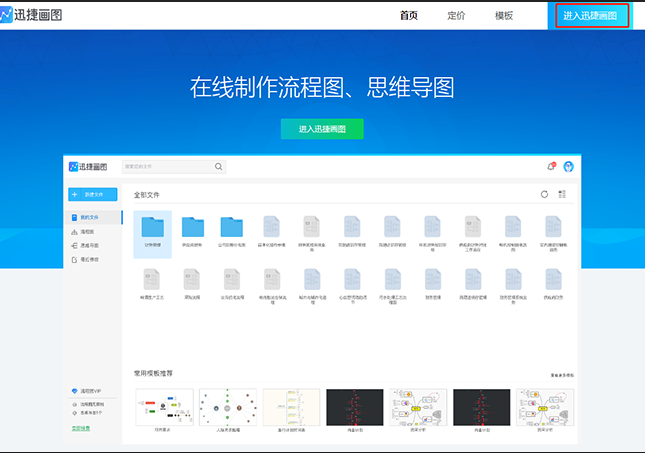
2.这时会进入迅捷画图后台页面,“新建文件”中选择思维导图。
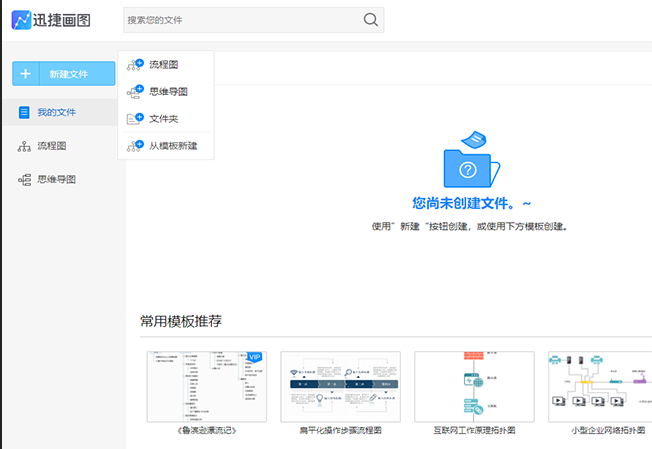
3.之后会跳转到在线编辑网站的空白面板中,整个面板中只有“中心主题”围绕中心主题可以建立很多的分支。
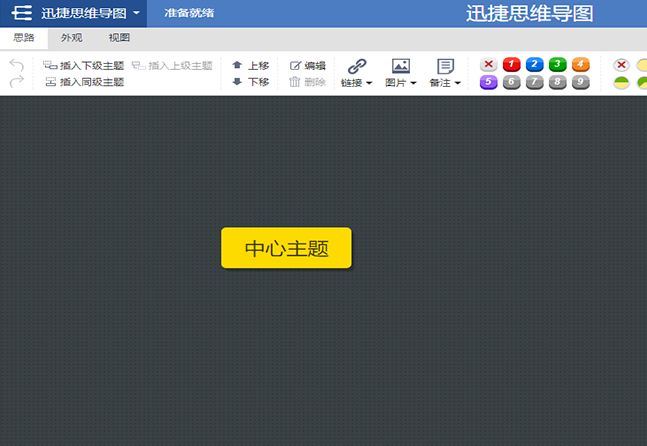
4.右键点击中心主题可以添加新的节点或在左上角插入同级或者下级主题中都可以完成该操作。
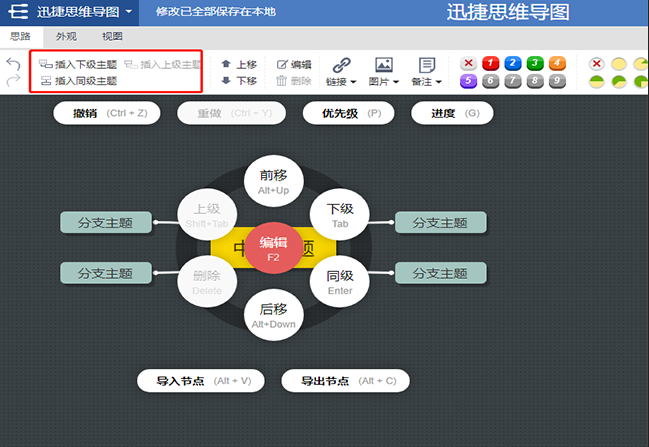
5.双击新添加的节点可以对里面的内容进行编辑使用,可以在不同层级的节点中添加图片链接等操作。
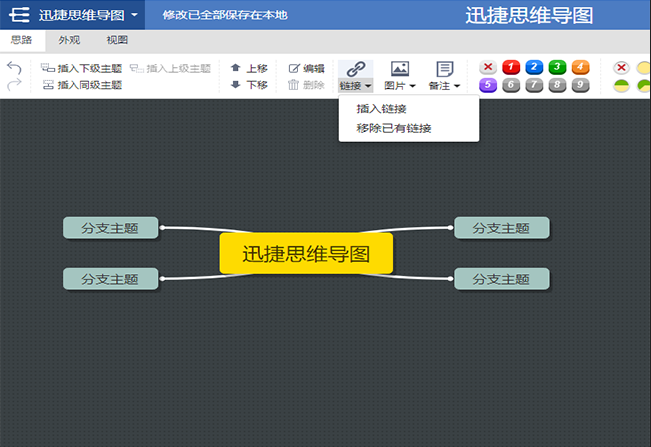
6.在“外观”选项中有很多思维导图的基础框架,这些都是可以点击使用哒,并且颜色栏目中还可以对制作完成的思
维导图整体颜色进行替换,操作很方便。
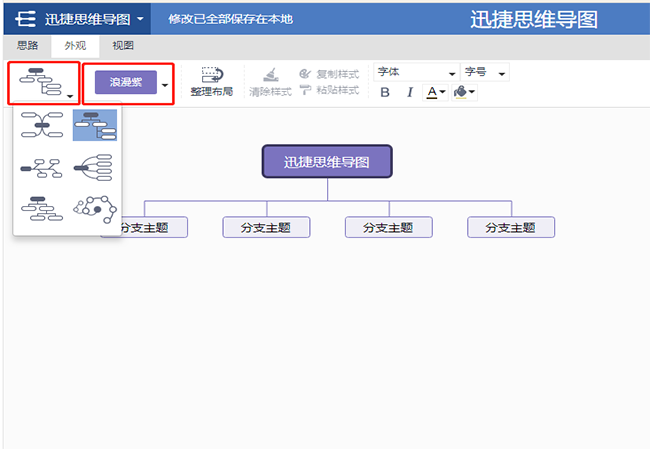
7.一份精美有创意的思维导图制作完成之后就可以将其导出进行使用,在左上角迅捷思维导图标识后面的小三角中选
择导出格式就可以在桌面查看使用。
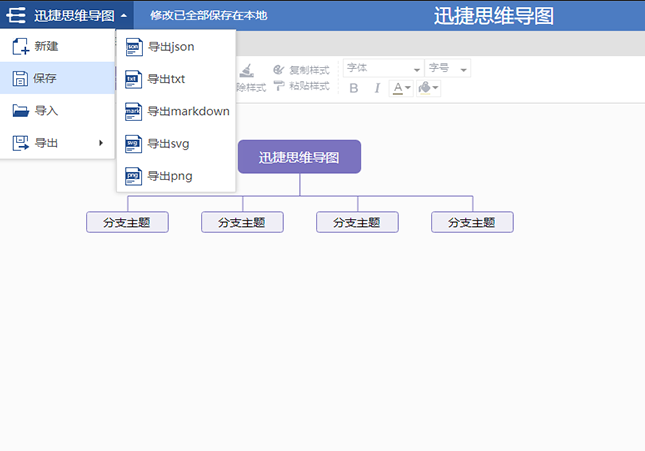
套用模板编辑方法
1.在迅捷画图网站列表中的三大选项中选择“模板栏目”里面都是制作完成的精美有创意的思维导图模板,选择需要
的模板点击“使用模板”可以进入在线编辑面板中。
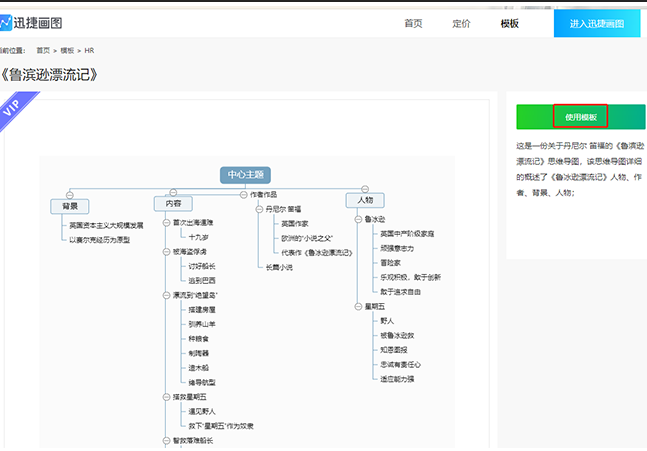
2.接下来后就是对模板进行编辑使用,操作方法如上所示。
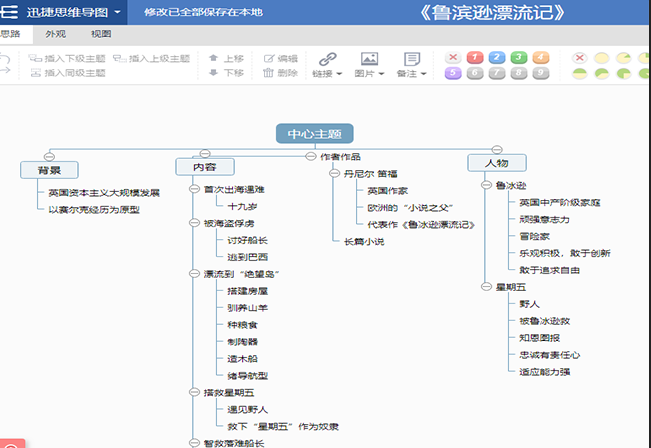
3.制作完成之后就可以将模板导出使用,在迅捷思维导图标识后方选择导出选项有5种导出格式可以进行选择。
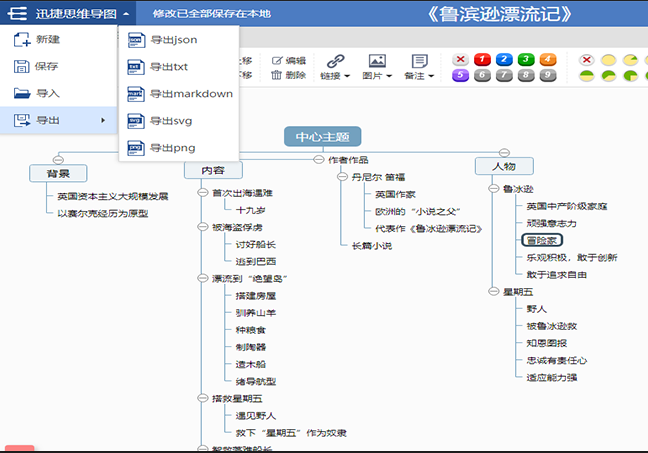
上面是小编分享的两种编辑有创意的思维导图绘制方法,可以根据情况进行选择,都是比较简单的操作方法。
转载于:https://my.oschina.net/u/4000685/blog/2998180
